长按二维码识别关注,每周get新技能。

最近在考虑教程位置问题,欢迎大家投个票。是把教程写到文档内和安装包放一起比较好还是像现在这样放公众号内。比较教程都是电脑软件,还要开个手机看教程有点尴尬......欢迎大家投票讨论下。
作为一个理工男,应对各类小要求修改图片时,只能尴尬的祭出我的祖传画图软件和毁图秀秀。。。下面表现下我深厚的画图功力

好吧,不扯皮了,应小伙伴们的要求,给大家带来一期PS的安装教程。
01
下载PS安装包
首先需要下载PS的安装包,我已经上传到网盘了,大家可以在公众号内回复‘PS’获取下载链接。
注意!没有不限速百度网盘的小伙伴记得先回复“百度云”获取。满血下载(最近作者版本更新了,界面焕然一新。)
02
安装教程
本次教程测试环境为win10 (1803) 64位。如果遇到问题请公众号内回复问题,我会尽量帮助解决。
首先需要我们断开网络连接,整个过程都要保持断网状态!!
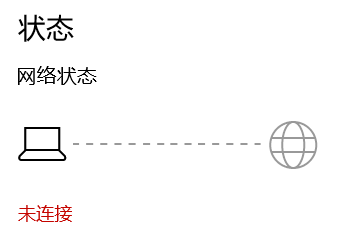
解压我们下载好的安装包解压过程需要等待几秒
解压完后打开文件夹可以看到两个文件夹,我们打开Adobe CS6这个文件夹。
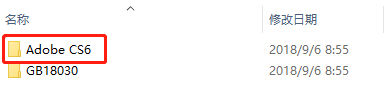
双击Set-up.exe
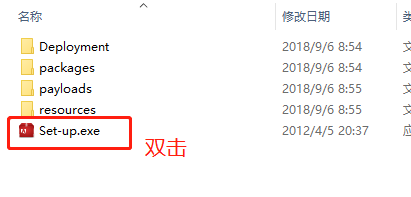
如果提示下面信息,建议先重启一次。应该就可以解决。
(如果始终有如下提示的话,可以尝试选择忽略。)
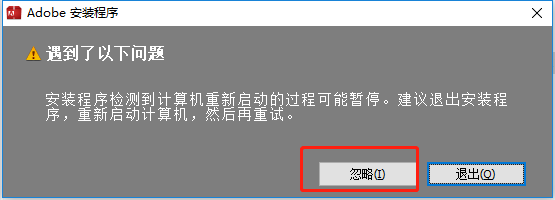
稍等几秒钟
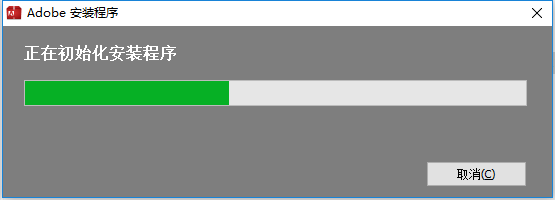
出来安装界面我们选择试用
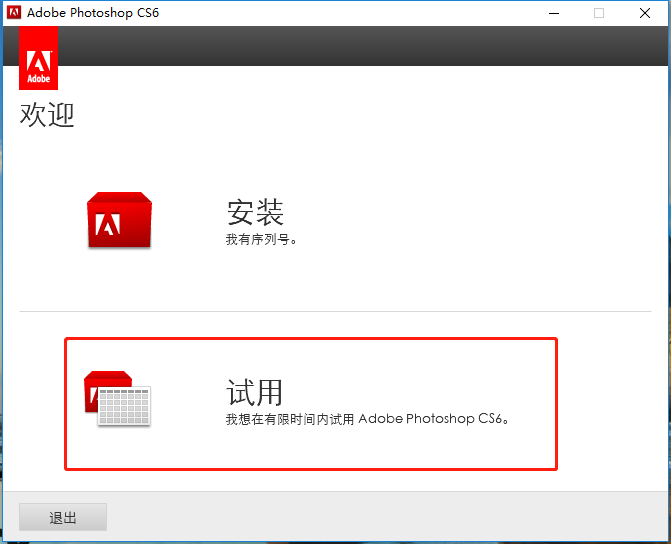
点击接受
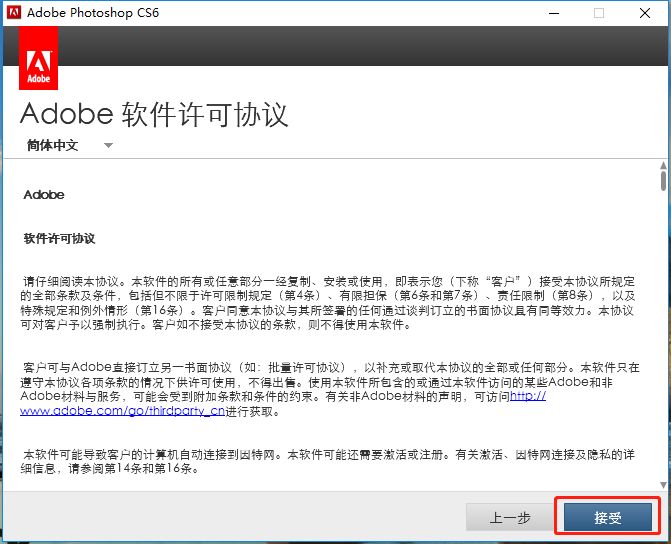
我是wi10 64位,所以我就选择了第一个。不想装C盘则改一下安装位置,点击安装。
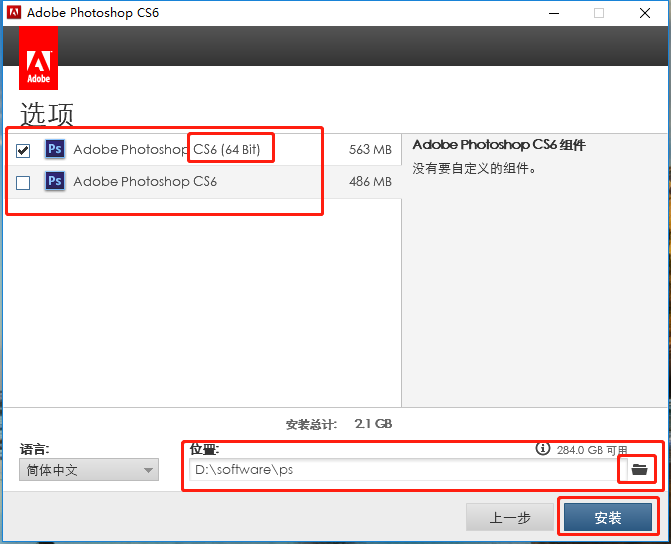
等待几分钟左右
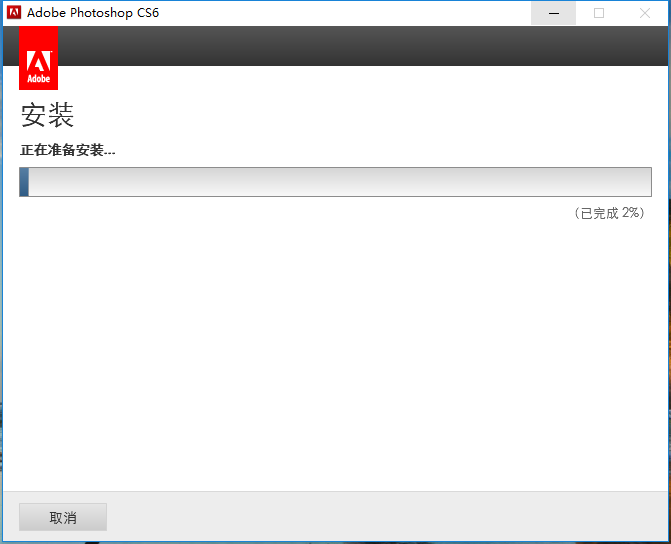
安装完成后会显示安装完成。(下面这个提示可以不用管,要是有同学知道这个提示问题怎么消除的可以告诉我)
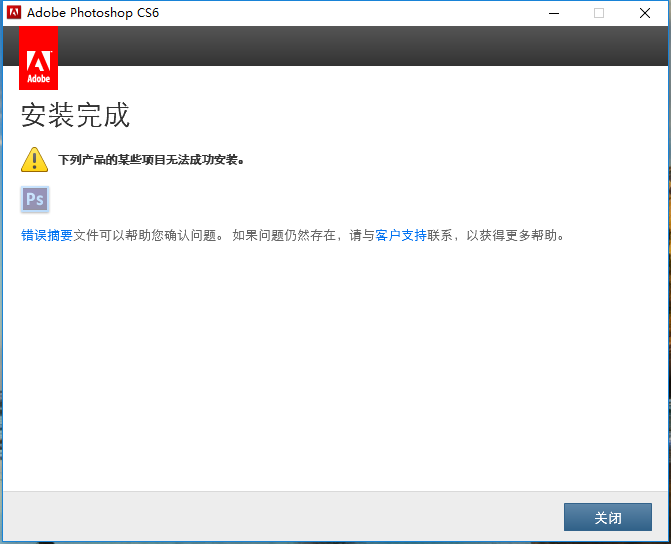
03
破解
这时候我们需要打开一次PS,在菜单的最近添加中,打开CS6(64 Bit)
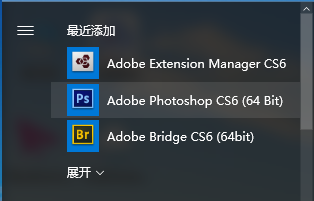
在弹出的提示中,选择开始试用
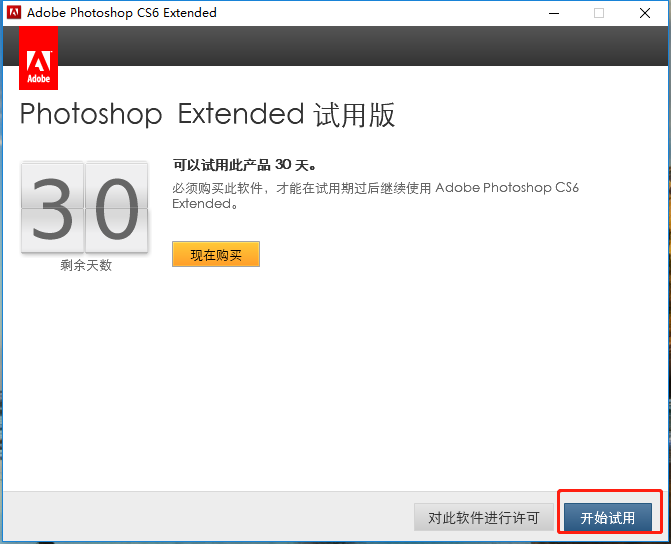
打开PS一次后,我们就可以关掉了。
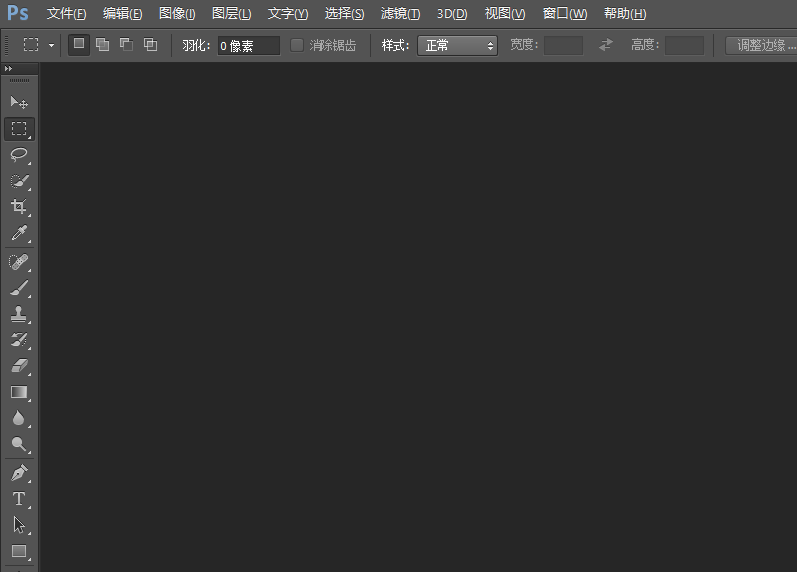
这时候,打开我们的patch文件夹
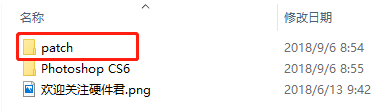
我电脑系统是64位,打开64文件夹
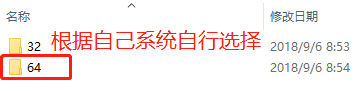
将文件夹内的.dll文件复制到安装目录下的CS6 (64 Bit)文件夹
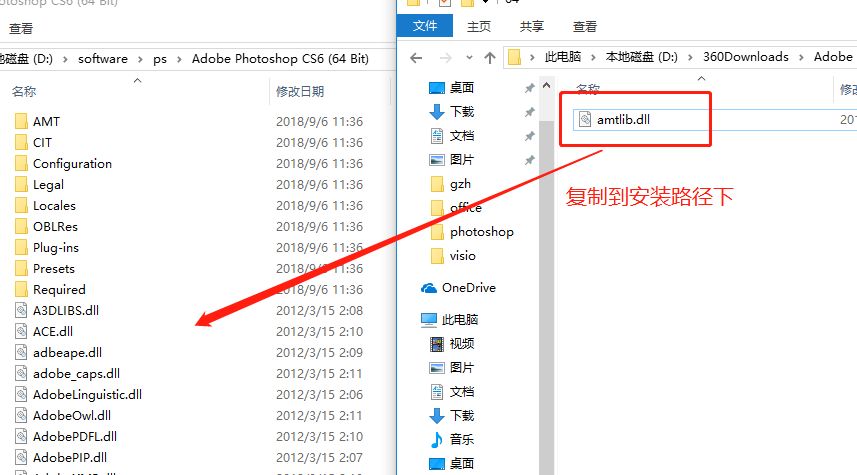
选择替换目标中的文件。
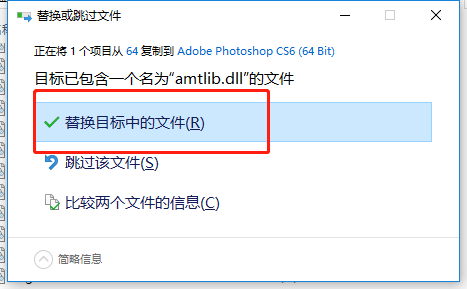
这时候我们可以联网了,打开PS测试下能否正常运行。
资源列表
内容
关键词
百度网盘不限速
百度云, PanDownload
KEIL5(51与DMK共存)
keil5,keil
Altium Designer集合
AD
Protues8.1
protues
Multisim13
Multisim
office2013
office2013
Photoshop
PS
Visio2013
Visio
资源不断添加中,欢迎直接在公众号中回复你想要的软件,想说的建议等。今天不狗头了...
文章评论